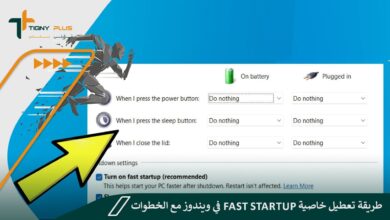أفضل 6 أدوات تحديث البرامج إلى آخر إصدار مجانًا
إن كنت ترغب في تجنب الأعطال المفاجئة فيمكنك الاعتماد على أدوات تحديث البرامج إلى آخر إصدار مجانًا التي تعمل على تعزيز الكفاءة عند الاستخدام، ومنحك أفضل أداء على الإطلاق.
وسنشير إلى تلك الأدوات الحديثة على النحو التالي:
أداة Patch My PC Updater
تلك الأداة مصممة للاستخدام في تحديث البرامج التي تم تثبيتها على جهاز الكمبيوتر، كما توفر لك العديد من المزايا الأخرى.
ومنها القدرة على حذف البرامج الغير مرغوب بها، وتحميل دفعة من البرامج بضغطة زر واحدة؛ مما يوفر لك الوقت والجهد.
علاوة على أنه برنامج مجاني ولن تحتاج إلى شراءه، ويمكنك تحميله من هنا، وفي تلك الحالة ستظهر لك على قائمة على الجانب الأيسر تحتوي على برامج الكمبيوتر الشائعة بين المستخدمين، مقسمة إلى العديد من الفئات.
مما يسهل عملية الوصول إلى البرنامج الذي تود استخدامه، من هنا نشير إلى أنك لن تحتاج إلى تثبيت الأداة على الجهاز، فقط يمكنك تشغيلها ووضع علامة صح إلى جانب البرنامج.
وبعدها الضغط على الأمر Perform Updates، ثم الانتظار لتنزيل كل برنامج وتثبيته، وعقب الانتهاء ستجده ضمن قائمة البدء.
أداة QuickInstaller
يعد هذا البرنامج أحد أدوات تحديث البرامج إلى آخر إصدار مجانًا وكذلك الحال بالنسبة إلى البرامج المحمولة، حيث يوفر لك إمكانية تثبيت برامج جديدة على الكمبيوتر بصورة مجانية، مع إمكانية استخدامه بسهولة؛ نظرًا لأنه يتمتع بواجهة مستخدم بسيطة للغاية.
حيث يتم تحميله من هنا وتشغيله، وبعدها سيقوم بصورة تلقائية بفحص البرامج السابق تثبيتها وإخطارك إن توافر تحديث لتلك البرامج.
ومن ثم يتم عرض كافة البيانات الخاصة بتلك البرامج بسهولة، وستظهر لك البرامج التي تستدعي التحديث باللون الأحمر او البرتقالي في حقل Status.
في حال ظهور أيٍ من البرامج ضمن القائمة السالف ذكرها فستحتاج إلى تحديد البرامج، والضغط على زر Update من خلال القائمة العلوية، والانتظار لحين الانتهاء من العملية.
أداة IObit Software Updater
ينتمي هذا البرنامج إلى شركة IObit التي قامت بتطويره، علاوة على أنه مجاني ويوفر لك سهولة تحديث البرامج المثبتة على الكمبيوتر بالفعل، سواء بصورة يدوية أو تلقائية.
مع إمكانية تثبيت المزيد من البرامج الجديدة على جهازك الخاص، وتحميلها بواسطة الويب، ومن هنا نشير إلى أن هذا البرنامج يمتاز بواجهة المستخدم البسيطة؛ مما يعني أنه لا يستدعي توافر الخبرة السابقة لاستخدامه.
وأيضًا يمتاز بالسرعة الفائقة، فقط عبر تحميله من هنا، والضغط على الأمر Update Now ستمنح الإذن إلى كافة الإصدارات الجديدة بالتواجد على جهازك.
كما يتيح لك سهولة تثبيت البرامج الشائعة على الكمبيوتر من خلاله، والتي ستعثر عليها عبر الانتقال إلى القسم الثاني في البرنامج، والضغط على الجهة اليسرى.
وذلك، لتظهر لك كافة البرامج ضمن فئات تتنوع بين المتصفحات وتطبيقات الحماية والأدوات والوسائط، وغيرها من التصنيفات الأخرى.
أداة WinGet
بإمكانك الاعتماد على تلك الأداة المتخصصة في تحديث البرامج إلى آخر إصدار مجانًا إن كنت لا تريد الاستعانة بأيٍ من البرامج الخارجية.
مع العلم، أن شركة ميكروسوفت الشهيرة قامت بإضافتها ضمن إصدارات الويندوز الحديثة وتعرف باسم Windows Package Manager.
كما تسمح لك بإدارة كافة البرامج عبر الاعتماد على موجه الأوامر CMD أو PowerShell، ويمكنك الوصول إلى البرنامج عبر الضغط على الرابط الموضح هنا، وتثبيته على الجهاز وتحديث الحزم الخاصة بالجهاز بصورة يدوية.
أداة UpdateHub
هذا البرنامج المجاني يتيح لك إمكانية تحديث البرمج المثبتة على الكمبيوتر بطريقة فعالة وسريعة للغاية، علاوة على واجهة المستخدم البسيطة التي تميزه.
ويمكنك تحميل UpdateHub من هنا، وتفعيله عبر الضغط على كلمة Check for update الموجودة في قسم Dashboard أو Apps للتحقق من وجود أي تحديثات جديدة.
عقب الانتهاء سيتم طرح قائمة لك بالبرامج التي تحتاج إلى التحديث، ونبذة عن كلًا منها، ومن ثم يمكنك تحديثها عبر الضغط على الأمر Update، ولتخطي العملية يمكنك الضغط على الأمر Ignore.
وتجدر الإشارة إلى أن تلك الأداة يمكنها توفير أحدث الإصدارات من المصادر الرسمية وتثبيتها على الجهاز بشكل تلقائي.
كما تدعم خاصية Windows Defender المخصصة في فحص البرامج التي تم تحميلها على الجهاز؛ منعًا للقرصنة أو الفيروسات.
وكذلك، يمكنك التحقق من رمز الهاش الخاص بكل ملف لتعزيز الحماية ضد التعديلات الغير مصرح بها؛ مما يعني الحصول على المزيد من الأمان.
أداة UniGetUI
من بين أدوات تحديث البرامج آخر إصدار مجانًا، حيث يعتبرها البعض بمثابة متجر يتم استخدامه في الحصول على الإصدارات الجديدة لنظام تشغيل الويندوز.
مع إمكانية تثبيت البرامج المفضلة لديك بسهولة وسرعة؛ وذلك بفضل واجهة المستخدم البسيطة التي يمتاز بها.
حيث يمكنك تحميل البرنامج من هنا، وتشغيله والبحث عن اسم البرنامج الذي ترغب في تثبيته على الجهاز، وتجدر الإشارة إلى أنه يضم عدد لا حصر له من البرامج المختلفة والمرتبة بطريقة أبجدية.
مما يُسهل عملية التعرف على اسم البرنامج ونوع الإصدار، وبمجرد الضغط بطريقة مزدوجة على اسم البرنامج ستتمكن من تثبيته والتأكيد على العملية بالضغط على الأمر Install.
وحينها من المقرر أن تظهر لك نافذة تشتمل على العديد من الخيارات، ومنها تثبيت الإصدار القديم أو الحديث.
والجدير بالذكر، أن هذا البرنامج يفتقر إلى تحديد البرامج متعدد التثبيت؛ لذا ستحتاج إلى تثبيت البرامج بصورة منفصلة؛ مما يعني أنها قد تستغرق وقتًا أطول.
ولكن، من السهل تثبيت البرامج المفضلة ذات الحجم الصغير بالضغط على زر الفأرة مرتين، وسيظهر لك قسم Software updates؛ لمعرفة البرامج المثبتة بالفعل والتي تحتاج إلى التحديث.
وفي تلك الأثناء ستحتاج إلى الضغط بنقرة واحدة على البرنامج ليظهر لك قسم Installed applications، وستتمكن آنذاك من إدارة البرامج المثبتة، وإزالة البرامج والتطبيقات التي لا حاجة لك بها.